APPLE iPhone XS
Optimiser la mémoire en 4 étapes difficulté Débutant
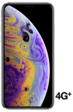
Optimiser la mémoire
4 étapes
Débutant
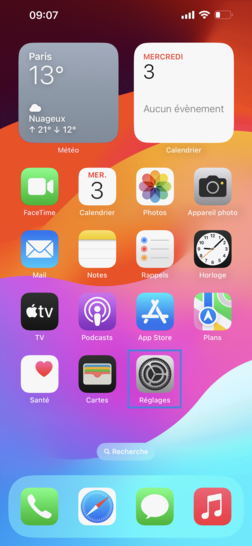
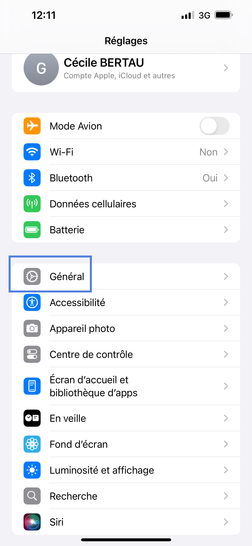
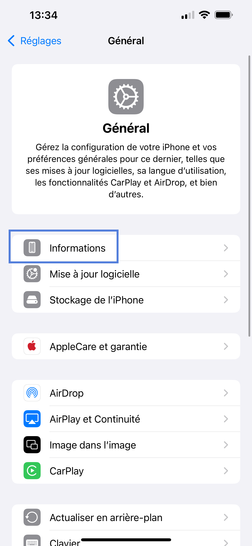
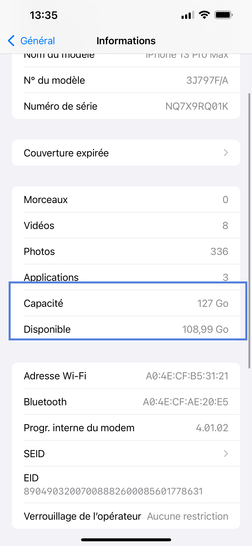
Bravo ! Vous avez terminé ce tutoriel.
Découvrez nos autres tutoriels